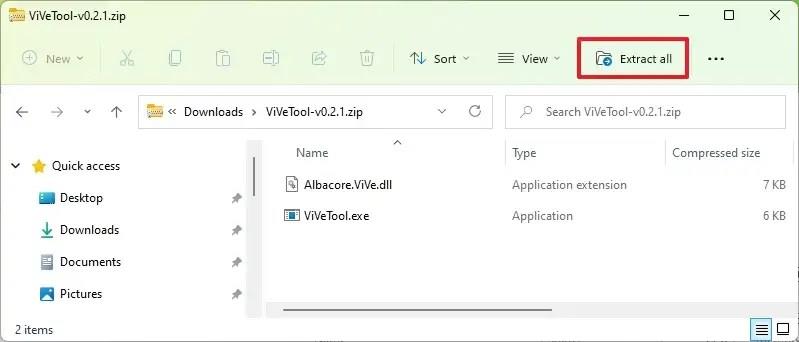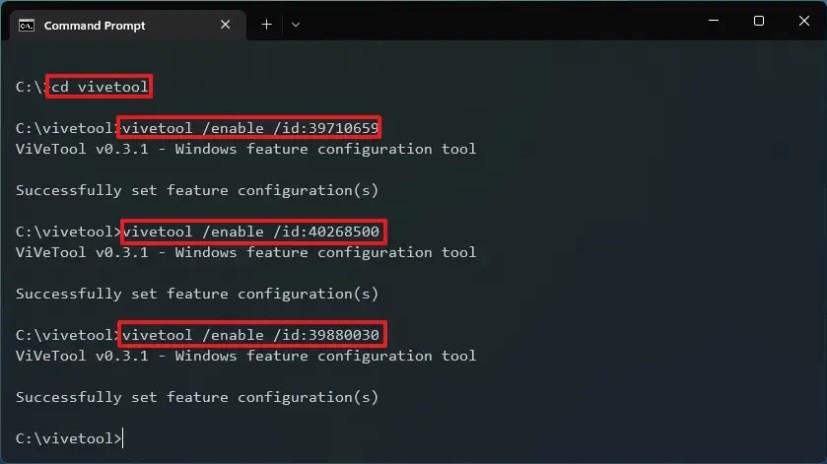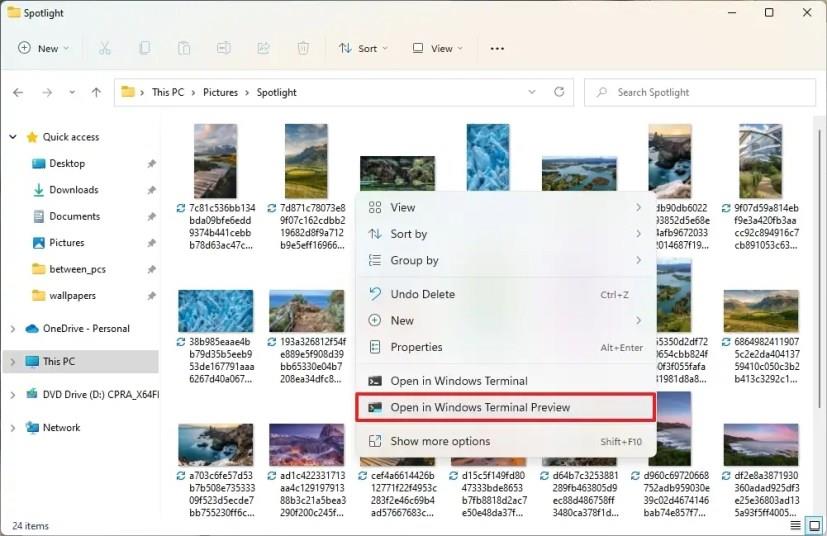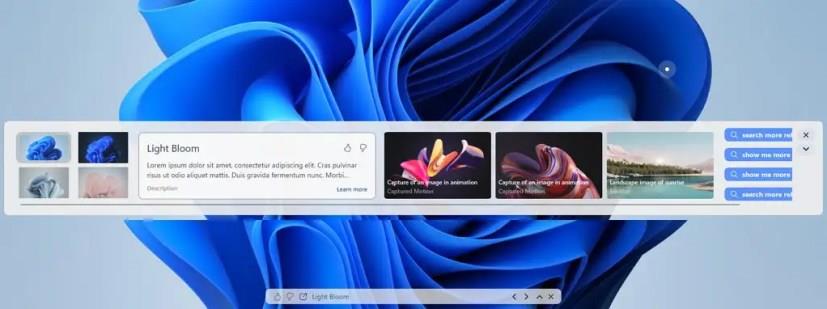Microsoft bygger en ny grænseflade til Spotlight desktop-funktionen på Windows 11 build 25197 , men funktionen er i øjeblikket slået fra som standard. Selvom den måde, du konfigurerer funktionen på, ikke har ændret sig, når du højreklikker på Spotlight-ikonet på skrivebordet, får du nu adgang til en ny oplevelse for at skifte billeder og lære mere om tapetet. Du kan også bruge sammenbrudstilstanden med kun kontroller til at navigere i billederne.
Da dette stadig er en funktion under udvikling, virker den ikke som forventet, men den giver os et tidligt kig på ændringer, der kan komme, hvis fremtidige opdateringer på Windows 11 til tilpasning.
Hvis du ønsker at blive praktisk med den nye dialoggrænseflade, kan du bruge et tredjepartsværktøj kendt som "ViVeTool" skabt af Rafael Rivera og Lucas på GitHub for at aktivere den nye oplevelse (via @FireCubeStudios ) på din computer.
Denne vejledning vil lære dig trinene til at aktivere den redesignede grænseflade til at vælge den app, der skal åbne et program på Windows 11.
Aktiver nyt Spotlight-dashboard på Windows 11
Brug disse trin for at aktivere den nye Åbn med-dialog i Windows 11:
-
Åbn GitHub- webstedet .
-
Download filen ViveTool-vx.xxzip for at aktivere den nye dialogboks Åbn med.
-
Dobbeltklik på zip-mappen for at åbne den med File Explorer.
-
Klik på knappen Udpak alt .
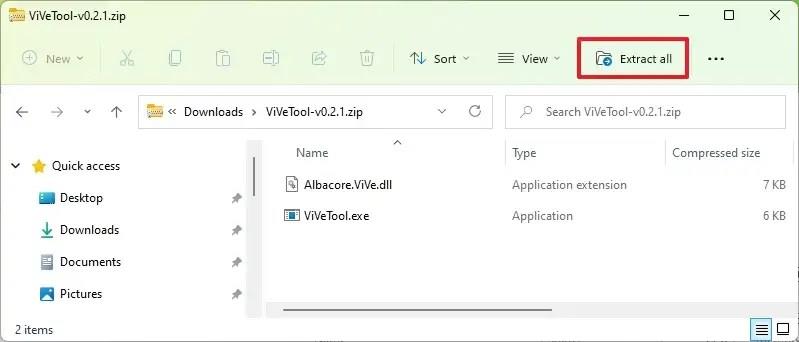
-
Klik på knappen Udpak .
-
Kopier stien til mappen.
-
Åbn Start .
-
Søg efter kommandoprompt , højreklik på det øverste resultat, og vælg indstillingen Kør som administrator .
-
Skriv følgende kommando for at navigere til Vivetool-mappen, og tryk på Enter :
Cd C:\FOLDER\PATH\ViveTool-v0.3.1
I kommandoen skal du ændre stien til mappen med din sti.
-
Skriv følgende kommando for at aktivere det nye Spotlight-dashboard på Windows 11, og tryk på Enter :
Vivetool /enable /id:39710659 Vivetool /enable /id:40268500 Vivetool /enable /id:39880030
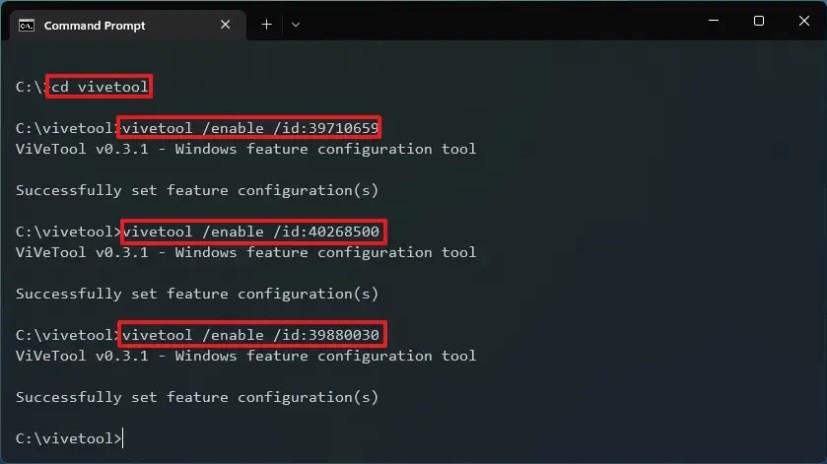
-
Genstart computeren.
-
Åbn Indstillinger .
-
Klik på Personalisering .
-
Klik på fanen Baggrund .
-
Vælg indstillingen Windows spotlight i indstillingen "Tilpas din baggrund".
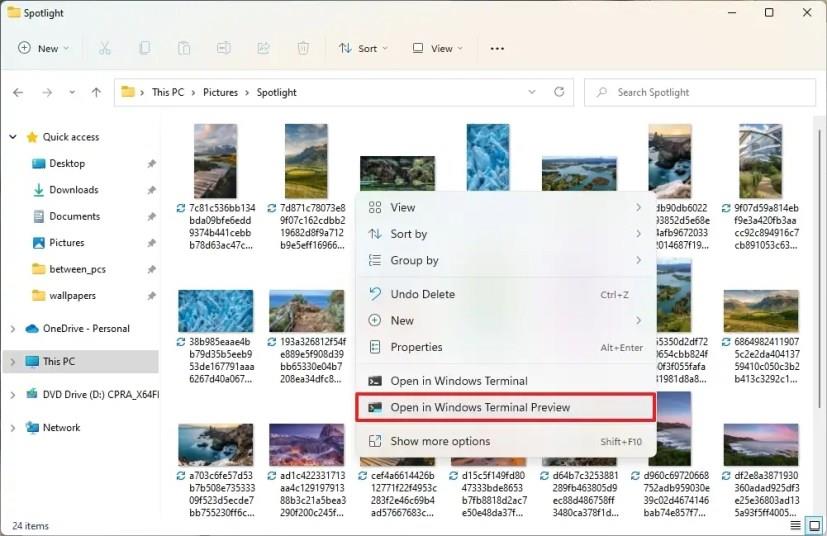
-
Højreklik på Spotlight -ikonet på skrivebordet.
Når du har gennemført trinene, bemærker du den nye dashboard-grænseflade med nogle pladsholderbilleder og information. Ved at klikke på billedet åbnes webbrowseren for at vise dig flere detaljer om tapetet. Du kan også klikke på pil ned-knappen til højre for at bruge oplevelsen af sammenbrudstilstand.
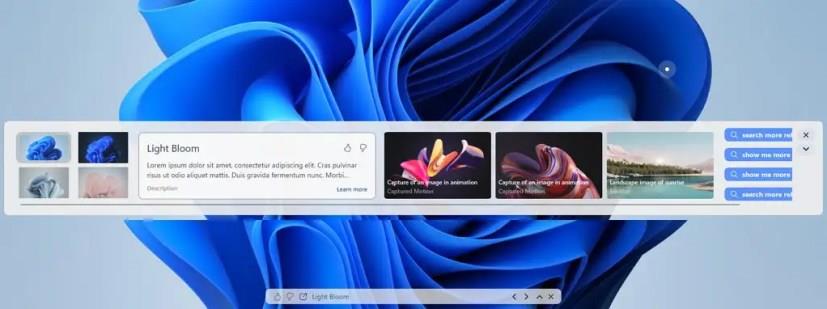
Spotlight UI på build 25197
Hvis du ikke har Windows 11 build 25197, skal du tilmelde dig Dev Channel ved at bruge indstillingerne for "Windows Insider Program" fra afsnittet "Windows Update". Når du har tilmeldt enheden i programmet, kan du downloade build 25197 fra indstillingerne "Windows Update" ved at klikke på knappen Check for Updates , og derefter kan du følge trinene beskrevet ovenfor.
Hvis du ombestemmer dig, kan du fortryde ændringerne med de samme instruktioner, men på trin nr. 10 skal du sørge for at køre de samme kommandoer, men ændre "aktiver" til "deaktiver" og genstart derefter enheden.